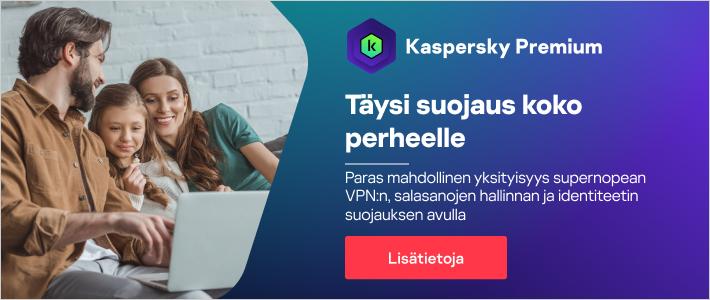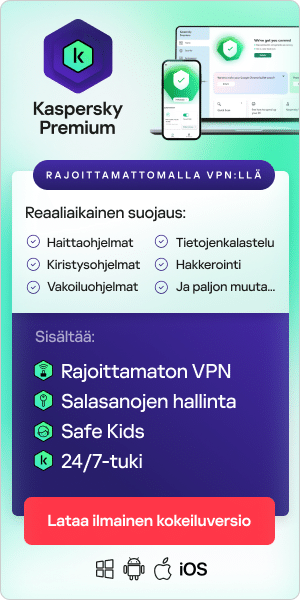Internet-yhteysongelmien vianmääritys saattaa tuntua turhauttavalta etsivän työltä. Ongelma voi johtua todella monesta tekijästä. Syypää saattaa olla esimerkiksi käytetty laite, reititin tai häiriöt Internet-palveluntarjoajan järjestelmissä. Vianmääritys auttaa määrittämään ongelmien syyn. Kun tiedät sen, osaat ratkaista ongelman asianmukaisesti.
Tässä oppaassa selvitetään, miten voit käsitellä yleisimmät Wi-Fi-yhteyteen liittyvät ongelmat, kuten esimerkiksi seuraavat:
- Internet ei toimi
- yhteyden muodostaminen tiettyyn verkkoon ei onnistu
- Wi-Fi-yhteys on päällä, mutta et pääse Internetiin
- Wi-Fi-yhteys toimii, mutta Internet ei toimi
- Wi-Fi-yhteyden muodostaminen ei onnistu
- puhelin ei saa muodostettua Wi-Fi-yhteyttä
- verkon vianmääritys
- Wi-Fi-verkko ei näy
- Ethernet-kaapeli ei toimi.
Käynnistä laite uudelleen
Jos laite ei saa yhteyttä Wi-Fi-verkkoon, ensimmäinen ja helpoin keino, jota kannattaa kokeilla, on laitteen käynnistäminen uudelleen. Se ei välttämättä ratkaise ongelmaa, mutta käyttöjärjestelmä saa tilaisuuden yrittää toimintoa uudelleen siltä varalta, että käyttöjärjestelmä on jumiutunut, ei tunnista verkkoa tai siinä on jokin muu vika.
Tarkista, onko alueella yleisiä yhteysongelmia
Et ole ehkä ainoa, joka ei pääse Internetiin. Tarkista Google-haulla tai sosiaalista mediaa tutkimalla, onko muilla samalla alueella olevilla tai samaa Internet-palveluntarjoajaa käyttävillä ongelmia Internetin kanssa. Down Detector -verkkosivustolla voit tarkistaa, esiintyykö jossakin tietyssä verkkosivustossa tai verkkopalvelussa toimintahäiriöitä. Voit myös selvittää asiaa ottamalla yhteyttä Internet-palveluntarjoajaasi.
Jos Internet ei toimi alueellasi, mutta sinun on päästävä Internetiin, voit käyttää matkapuhelintasi mobiili-hotspottina ja muodostaa Wi-Fi-yhteyden sen kautta. Voit myös etsiä julkisia hotspotteja yhteyden muodostusta varten. Pidä kuitenkin julkisten Wi-Fi-verkkojen turvallisen käytön vinkit mielessäsi.
Testaa Wi-Fi-verkko muilla laitteilla
Jos käytät kannettavaa, tarkista, pääsetkö Internetiin matkapuhelimellasi tai tabletillasi samaa Wi-Fi-yhteyttä käyttämällä. Jos jokin laitteesi saa yhteyden, tiedät, että Internet-yhteys toimii ja ongelma liittyy laitteeseen, joka ei saa yhteyttä muodostettua.
Jos Wi-Fi-yhteys ei toimi millään laitteella, ongelma liittyy todennäköisesti reitittimeen, modeemiin tai Internet-palveluntarjoajaasi. Vika voi olla myös modeemin ja reitittimen välisessä Ethernet-kaapelissa.
Tarkista reititin tai modeemi
Kokeille nollata reititin tai modeemi. Jos käytössä on sekä modeemi että reititin, käynnistä ne molemmat uudelleen.
- Kytke virta pois päältä molemmista laitteista.
- Odota 30 sekuntia.
- Kytke ensin modeemi päälle ja kytke reititin päälle minuutin kuluttua siitä.
- Odota muutama minuutti ja tarkista tilanne.
Tämä vain muutaman minuutin vievä keino ratkaisee monet perusongelmat. Jos tämä keino ei auta, varmista seuraavaksi, että reititin ja modeemi toimivat.
Tarkista ensin modeemin ja reitittimen merkkivaloista, vastaanottavatko molemmat laitteet verkkosignaalin. Toisessa tai molemmissa laitteissa pitäisi olla Internet-merkkivalo, jonka pitäisi mallin mukaan joko palaa yhtäjaksoisesti tai vilkkua normaalin värisenä. Jos valo vaikuttaisi vilkkuvan jonkun tietyn kaavan mukaisesti, tarkista reitittimesi ohjeista, onko tämä vilkuntakuvio merkki jostakin ongelmasta.
Jos ongelma liittyy Wi-Fi-yhteyden saamiseen, varmista, että reitittimesi pääsee Internetiin kytkemällä reititin suoraan tietokoneeseen lähiverkkokaapelilla. Jos epäilet, että modeemissasi on vikaa, kytke se tietokoneeseen kaapelilla, joka normaalisti on kytkettynä reitittimeen. Molemmissa tapauksissa tietokoneesi pitäisi saada muodostettua Internet-yhteys tällöin. Jos modeemi ei saa Internet-yhteyttä, seuraavaksi kannattaa ottaa yhteyttä Internet-palveluntarjoajaasi.
Jos modeemi saa yhteyden mutta reititin ei, kannattaa kokeilla päivittää reitittimen laiteohjelmisto tai tarkistaa sen asetukset. Nämä toimet vaihtelevat mallikohtaisesti, joten tarkista oikea menettelytapa reitittimesi mukana toimitetuista ohjeista.

Tarkista Internet-palveluntarjoajasi tilanne
Jos reitittimesi tai modeemisi ei saa muodostettua Internet-yhteyttä, voit tarkistaa Internet-palveluntarjoajasi eli Internet-operaattorisi tilanteen muutamalla eri tavalla. Jos Internet-yhteyden muodostaminen onnistuu jollakin muulla tavalla, kuten puhelimesi mobiilidatayhteyttä käyttämällä, tarkista, onko Internet-palveluntarjoajasi sivustolla ilmoituksia käyttökatkoista. Saattaa olla myös viisasta soittaa Internet-palveluntarjoajalle ja ilmoittaa ongelmista siltä varalta, että yritys ei ole vielä tietoinen yhteyskatkosta. Internet-palveluntarjoajasi asiakaspalvelu voi myös auttaa yhteysongelman vianmäärityksessä siitä riippumatta, onko kyse yhteyskatkosta vai jostakin muusta.
Modeemisi ja reitittimesi ja Internet-palveluntarjoajasi verkon välillä saattaa ilmetä ajoittain tiedonsiirtovirheitä varsinkin, jos käytät Internet-palveluntarjoajalta vuokrattavan reitittimen tai modeemin sijasta omaa laitettasi. Internet-palveluntarjoajan asiakaspalvelu voittaa auttaa ratkaisemaan tämän ongelman. Jos taas modeemin ohjelmavika estää sitä muodostamasta verkkoyhteyttä oikein, Internet-palveluntarjoaja voi nollata järjestelmän ja pakottaa verkon tunnistamaan modeemisi.
Reitin ja modeemi toimivat – mitä seuraavaksi?
Jos laite ei saa yhteyttä toimivaan reitittimen, kyseessä on monimutkaisempi ongelmatilanne. Internet-yhteyden muodostamiseen käyttämäsi kalusto muodostaa monikerroksisen laitteiden, ohjaimien ja sovellusten kokonaisuuden, jonka kaikkien osien on pelattava yhteen saumattomasti. Kuten aiemmin todettiin, ensimmäinen ja helpoin keino on yrittää käynnistää laite uudelleen. Jos olet muodostanut yhteyden julkiseen verkkoon, kokeile avata selain ja varmista, ettei verkko pyydä kirjautumaan verkkoon.
Monissa laitteissa on oma verkon vianmäärityssovellus, jota kannattaa kokeilla, jos ongelma ei ole ratkennut vielä tässäkään vaiheessa. Tällaiset vianmäärityssovellukset havaitsevat tehokkaasti IP-osoitteiden ristiriitatilanteet ja DNS-palvelinongelmat.
Jos ne eivät auta, kokeile auttaako Internet-yhteyden muodostamiseen käyttämäsi sovitin käytöstä poistaminen ja uudelleen käyttöön ottaminen. Langatonta Internet-yhteyttä käytettäessä tämä sovitin on Wi-Fi- tai 802.11-kortti. Lähiverkko- tai Ethernet-sovittimen käytöstä poisto ja käyttöönotto on ehkä tehtävä kytkemällä kaapeli irti ja sitten takaisin paikalleen. Voit myös kokeilla määrittää tietokonettasi unohtamaan verkon, johon se yrittää muodostaa yhteyden automaattisesti, ja määrittää yhteyden sitten uudelleen. Tämä voi ratkaista salasanavirheisiin ja IP-osoiteristiriitoihin liittyvät ongelmat.
Tarkista Ethernet-kaapeli
Jos saatavilla on ylimääräinen Ethernet-kaapeli, kokeile, auttaako sen vaihtaminen modeemisi ja reitittimesi välillä olevan kaapelin tilalle. Kaapelit eivät ole ikuisia ja lemmikit tai tuholaiset saattavat vahingoittaa niitä. Ethernet-kaapeli voi siis olla kulunut ja on aika vaihtaa se.
Tarkista, käyttääkö joku muu Wi-Fi-verkkoasi
On mahdollista, että kaikki toimii oikein, mutta jokin ohjelma tietokoneessasi tai joku toinen käyttäjä on varannut verkon koko kaistanleveyden. Jos jokin sovellus käyttää runsaasti kaistanleveyttä esimerkiksi ison tiedoston lataamiseen, voit joko odottaa, että lataus valmistuu, tai peruuttaa latauksen, jotta Internet-yhteys palautuu normaaliksi. Jos et havaitse ilmiselviä ongelmasovelluksia, selvitä, lataako joku muu henkilö taloudessasi suurta tiedostoa omalla laitteellaan. Syypää saattaa olla myös Wi-Fi-verkkoasi käyttävä naapuri.
Voit selvittää verkkosi käyttäjät kirjautumalla reitittimesi käyttöliittymään (käytä matkapuhelinta, jos et saa Wi-Fi-yhteyttä tietokoneellasi) ja tarkistamalla kohdassa ”DHCP clients”, ”connected devices”, ”attached devices” tai vastaavassa laiteluettelossa olevat merkinnät. Yleensä näissä kohdissa on luettelo verkkoon yhdistettyjen laitteiden nimistä (esim. ”Matin iPhone,” ”Jaanan MacBook” tai ”Tietokone 2”).
Monissa reitittimissä on toiminto, jolla voi poistaa laitteita Wi-Fi-verkosta. Sen avulla voit poistaa käyttäjät, joita et tunnista tai joiden verkkokäyttö aiheuttaa ongelmia. Voit myös vaihtaa Wi-Fi-verkon salasanan, jotta poistetut käyttäjät eivät pääse takaisin verkkoon.
Tarkista DNS-palvelimen tilanne
DNS (Domain Name System) -järjestelmä on eräänlainen ”Internetin puhelinluettelo”. Ihmiset siirtyvät verkossa käyttämällä domain- eli toimialuenimiä, kuten hs.fi tai espn.com. Verkkoselaimet käsittelevät kuitenkin numeromuotoisia IP (Internet Protocol) -osoitteita. Toimialuenimien muuntamiseen IP-osoitteiksi tarvitaan DNS-palvelimia, jotta selaimet pystyvät siirtymään käyttäjän haluamalle sivustolle. Jokaisella Internetiin yhdistetyllä laitteella on yksilöllinen IP-osoite, jonka perusteella muut laitteet löytävät sen.
Hyvälaatuinenkaan Internet-yhteys ei toimi, jos käytetty DNS-palvelin on määritetty virheellisesti. DNS-palvelin on ikään kuin puhelinluettelo, josta laitteesi tarkistaa kirjoittamaasi URL-osoitetta tai napsauttamaasi linkkiä vastaavan IP-osoitteen. Jos osoitteen ”www.google.com” kirjoittaminen selaimeen ei siirrä sinua Google-hakuun, mutta hakusivun IP-osoitteella hakusivu löytyy, sinun on muokattava DNS-palvelinasetuksiasi. Googlen IP-osoite vaihtelee aluekohtaisesti. Voit kokeilla esimerkiksi osoitetta http://74.125.224.72/.
DNS-asetusten määrittämiseen käytettävä apuohjelma vaihtelee laitekohtaisesti, joten sen sijasta on ehkä helpompaa vaihtaa käytettävää DNS-palvelinta. Osa nimipalvelimista, kuten Googlen ja OpenDNS:n DNS-palvelimet ovat ilmaisia Internet-käyttäjille.
Tarkista ohjaimet
Jos Internet ei ole alkanut toimia vielä tässäkään vaiheessa, kannattaa ehkä päivittää laitteesi ohjaimet. Vanha, vanhentunut tai vioittunut verkko-ohjain voi joskus aiheuttaa ”Wi-Fi-yhteys muodostettu mutta Internet-yhteyttä ei saada” -virheen. Tämän ongelman saattaa tunnistaa verkkolaitteen nimen tai verkkosovittimen vieressä olevasta keltaisesta merkinnästä.
Ohjaimien päivittäminen saattaa edellyttää, että lataat uudet ohjaintiedostot toisella laitteella, jolla saa muodostettu Internet-yhteyden, ja siirrät ne sitten ongelmalliseen laitteeseen USB-muistitikulla. Lataa ohjaintiedostot luotettavasta lähteestä, kuten laitteesi valmistajan virallisilta verkkosivuilta. Käynnistä laitteesi uudelleen uusien ohjaimien asentamisen jälkeen.
Käytä luotettavaa virustentorjuntaratkaisua
Tietokoneellesi päässyt haittakoodi saattaa vaikuttaa Internet-yhteyteen ja hidastaa verkkoyhteyttä ja järjestelmän yleistä toimintaa merkittävästi. Siksi on tärkeää, että käytössä on kattava virustentorjuntaratkaisu, kuten Kaspersky Premium, joka pitää sinut turvassa vakoiluohjelmilta, viruksilta ja haittaohjelmilta.
Aiheeseen liittyvät artikkelit:
- Kuinka turvallinen kotiverkko määritetään
- Miksi kotiverkon IoT-tietoturva on tärkeä asia
- Kuinka turvallisia älykodit ovat?
- IP-osoitteen piilottaminen
Suositellut tuotteet: